Není tomu až tak dávno, kdy byl pouze jeden způsob, jak nějakým způsobem komunikovat s počítačovou hrou či videohrou – prostě sednout a tuto hru jednoduše hrát. Možná jste také spoustu strávili tím, že jste se dívali, jak hraje váš sourozenec či starší kamarád, ale i přesto se nikdy hraní her nepovažovalo za sport pro diváky.
Před několika lety se vše změnilo, a to díky příchodu YouTube, resp. možnosti nahrávat průběh hraní počítačových her a přímo raketově rostoucí oblibě online streamovací služby Twitch. Spusťte stream a sledujte, jak někdo jiný, kdo je od vás tisíce kilometrů daleko, hraje počítačovou hru – to je v současnosti další možný způsob , jak si počítačovou hru užít naplno. A co je nejlepší – zapojit se může každý na libovolném konci streamu. A pokud se chcete stát tím, který bude chtít hrát hru před živým publikem, není problém – začít s tím můžete takřka okamžitě a navíc vás to nebude stát ani korunu.
Chcete vědět jak? Pak čtěte dále!
Zdroj číslo 1: Herní stream
Začneme přidáním snad nejdůležitějšího prvku do scény – okna hry. Nejprve je třeba, abyste hru spustili. Po spuštění hry stiskněte klávesovou zkratku Alt + Tab, abyste se dostali zpět do okna OBS. Nezáleží vůbec na tom, zda hra běží v okně nebo v režimu přes celou obrazovku.
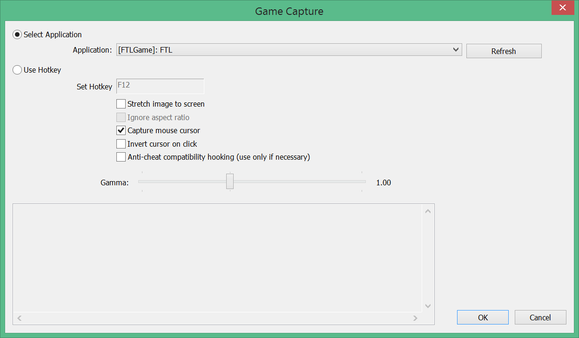
V dalším kroku přidejte nový zdroj do seznamu zdrojů dostupných v okně OBS. Stačí, když klepnete pravým tlačítkem do (původně prázdného) seznamu zdrojů a z místní nabídky vyberete příkaz Add > Game Capture. Následně se objeví další okno, které bude obsahovat rozevírací seznam se všemi spuštěnými programy, které OBS na vašem počítači zaznamenal. Ze seznamu vyberte hru, kterou chcete streamovat (vysílat). Pro tuto chvíli můžete bez problémů ignorovat všechny další možnosti, které jsou na obrazovce k dispozici. Následně klepněte na tlačítko OK.
Nyní se vraťte do hlavního okna OBS, kde nyní můžete klepnout na Preview Stream, abyste zjistili, jak vaše vlákno v tuto chvíli vypadá. Pokud jste otevřeli hru v okně, pak by se tato hra měla objevit v okně v oblasti pro náhled. Pokud běží hra v režimu celé obrazovky, pak s největší pravděpodobností bude v náhledu vidět pouze černá obrazovka. Toho si ale nevšímejte, protože je to normální – hra by se ve výsledku měla po své maximalizaci streamovat úplně normálně.
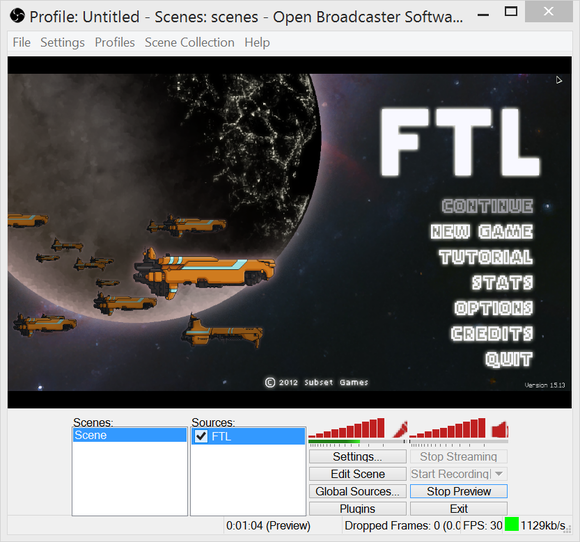
Také si povšimněte, že můžete streamovat namísto jednoho programu i celou pracovní plochu. Tuto možnost využijete, pokud budete chtít vysílat něco, co využívá vícero programů, například návod. Platí tedy, že s výchozím režimem Game Capture v OBS sice nebude fungovat více her současně, nicméně stále tu zůstává pro tento případ možnost streamovat celou pracovní plochu. Pokud chcete streamovat pracovní plochu, klepněte pravým tlačítkem do pole Sources a zde z místní nabídky vyberte položku Add > Monitor Capture.









































